蓝底照片参数(PS如何为自己做蓝底证件照?)
蓝底照片参数(PS如何为自己做蓝底证件照?)
先百度一下证件照的照片格式,得到下面这些参数
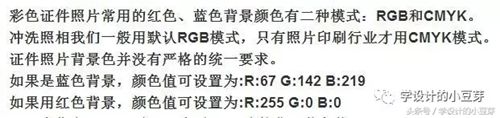

即色彩模式为RGB,分辨率为300dpi,1寸=宽2.5cm*高3.5cm,蓝色背景RGB值分别为R:67,G:142,B:219
那么如何在PS里设置这些参数呢?
打开PS,文件-新建-在弹出的对话框里设置如下
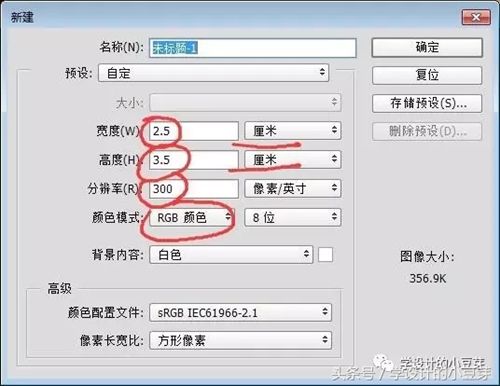
点击确定,就新建好了一张白底的图形,我们为他填充蓝色背景,点击工具面板的前景色方框,会弹出一个拾色器面板,如下图。
手动填好上面的RGB值即可,再点击确定按钮,会发现前景色由刚刚的黑色变成了蓝色
这时我们同时按键盘的Alt+Delete键 或者点菜单栏的编辑-填充-前景色填充也可以,这时我们就得到了一张蓝底的照片,如下图
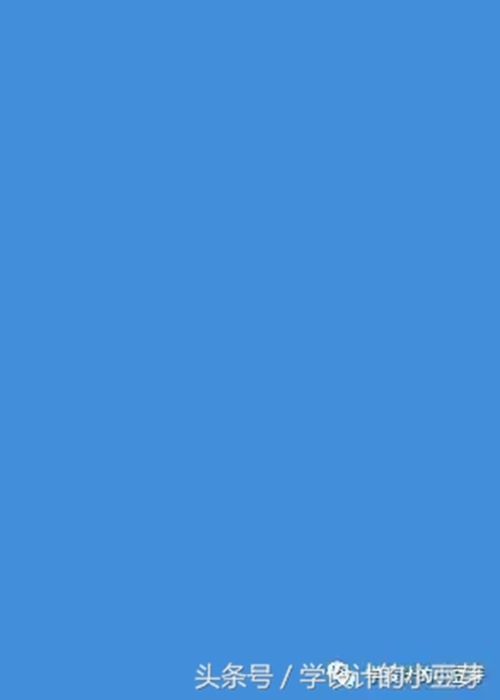
接下来我们只用把拍好的照片抠出来置入到上面的蓝底背景中即可,下面是相机拍的原图

这里我进行了简单的修图,个人觉得不能修太过,所以我只是,把脸上的皱纹淡化了,而没有完全去掉,皮肤也稍微调亮了些,校正了下歪斜,然后把背景抠除,得到下面的透明底图。

然后把这张透明图置入到刚刚建好的蓝底背景中进行简单的裁切即可,最后再另存为jpg格式的就好

给大家看下拍摄的原图,和做好的证件照的对比图:
以上就是(蓝底照片参数(PS如何为自己做蓝底证件照?))全部内容,收藏起来下次访问不迷路!
86%的人还看了:二氧化碳的危害(二氧化碳浓度超标危害有多大?)